サート・ネチズンのインストールが完了すると、Windowsのタスクバー右端の通知領域内にアイコンが表示されます。
サート・ネチズンはパソコンの起動とともに常駐し、Windowsのタスクバー右端の通知領域内にアイコン(白)が表示されます。アイコンを右クリックすると、メニューが表示されます。
![]()
 参考
参考
通知領域内に隠れているアイコンを表示させるには、![]() をクリックします。
をクリックします。
 注意
注意
サート・ネチズンのアイコンが正常に表示されない場合、他社セキュリティ製品やネットワークの設定によって、サート・ネチズンの動作が制限されていないことをご確認ください。ご不明な点は、該当製品の提供元やネットワーク管理者にお問い合わせください。
ブラウザ(Edge、Google Chrome、Firefox)でサート・ネチズンを利用する場合、各ブラウザ用の拡張機能をインストールする必要があります。
ブラウザを起動すると、次の拡張機能インストールのメッセージダイアログが表示されます。ダイアログから 拡張機能をインストールする を選択して拡張機能のインストールページへ遷移し、拡張機能のインストール操作を行います。
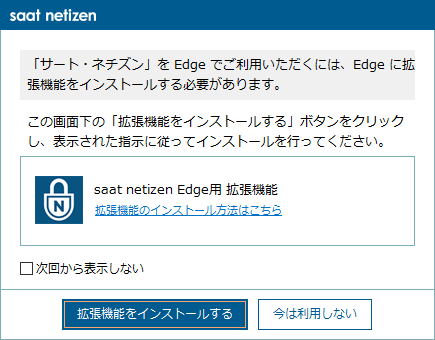
 参考
参考
ブラウザを起動しても拡張機能インストールのメッセージが表示されない場合があります。拡張機能説明のインストールをご参照ください。
拡張機能をインストールしたブラウザで、サービス提供事業者のサイトにアクセスします。
サービス提供事業者のサイトへ初めてアクセスすると、次の利用規約が表示されます。
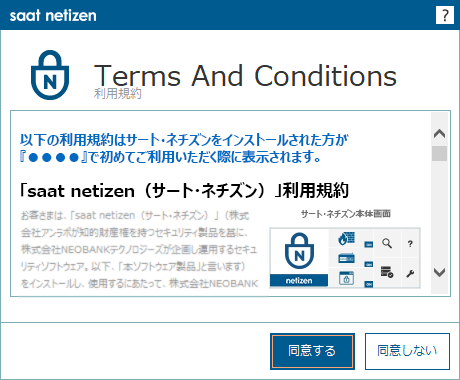
同意するを選択すると、サート・ネチズンの「本体画面」が起動します。次回以降は同じサービス提供事業者の利用規約は表示されません。 同意しないを選択すると、サート・ネチズンの自動起動がOFFになり、本体画面が起動できなくなります。
利用規約に同意すると、サート・ネチズンの本体画面が起動し、Windowsのタスクバー右端の通知領域内のアイコンが青色に替わります。
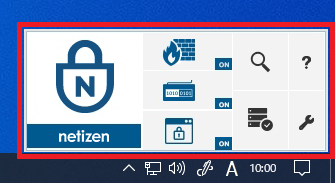
![]()
 参考
参考
パソコン内部には、サート・ネチズンのインストール前からウイルスが潜伏している場合があります。
本体画面の初回起動後に一度はスキャンし、以降も定期的にスキャンすることを推奨します。スキャンの実行方法はこちらをご参照ください。
サート・ネチズンはパソコンの起動時、システムスキャナーの利用状況を確認します。前回の利用から一定期間が過ぎた場合、次のメッセージが表示されます。
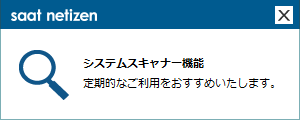
メッセージを選択するとシステム保護画面が表示され、スキャンを実行できます。
1台のパソコンに同時に複数のWindowsアカウントでサインインした状態を確認すると、次のようなメッセージが表示されサート・ネチズンが起動できないことをお知らせいたします。
Windowsアカウントを切り替える際は、一旦全てのWindowsアカウントをサインアウトし、利用するアカウントのみでサインインしてご利用ください。
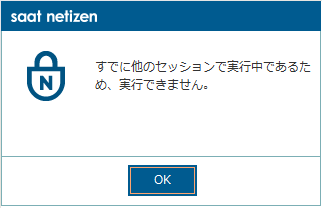
サート・ネチズンはパソコンの起動時、インストールされているブラウザへの対応状況を確認します。未対応のバージョンがインストールされている場合、次のメッセージが表示されます。
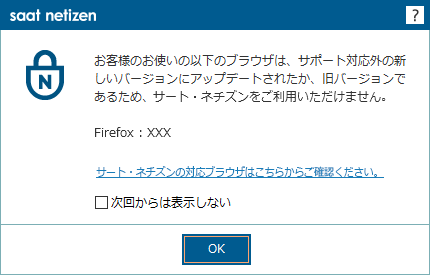
次回からは表示しないにチェックを入れると、メッセージは再度表示されなくなります。